Voraussetzungen um OX Exchange nutzen zu können sind eins der folgenden Produkten:
Ihre Vorteile sind vorallem für den Geschäftsbetrieb vom grossen Nutzen
- Push Mail Funktion
- Kontakte/Kalender Synchronisation
- Einladungen senden/empfange
- Saubere Mail Verzeichnisstruktur
Client Unterstützung
Unterstützt
- Android Standard Mail Client
- Touchdown (Nach 30 Tage kostenpflichtig)
Nicht unterstützt
- K9 Mail - 1 Juli 2013 (Aufgrund fehlender Zertifikatauthentifikation)
- Kaiten - 1. Juli 2013 (Aufgrund fehlender Zertifikatauthentifikation)
- Aqua Mail - Keine Exchange Funktion
- Emoze Secure Push Mail (Aufgrund fehlender Zertifikatauthentifikation)
Wie einrichten?
Die Screenshots wurden mit einem
Nexus4 gemacht (Android Version 4.2.2)
- Erstellen Sie ein neuer Account unter Ihr Mail Client auf Ihr Android Gerät
- Geben Sie Ihre Zugangsdaten ein und klicken Sie anschliessen auf "Manual Setup"
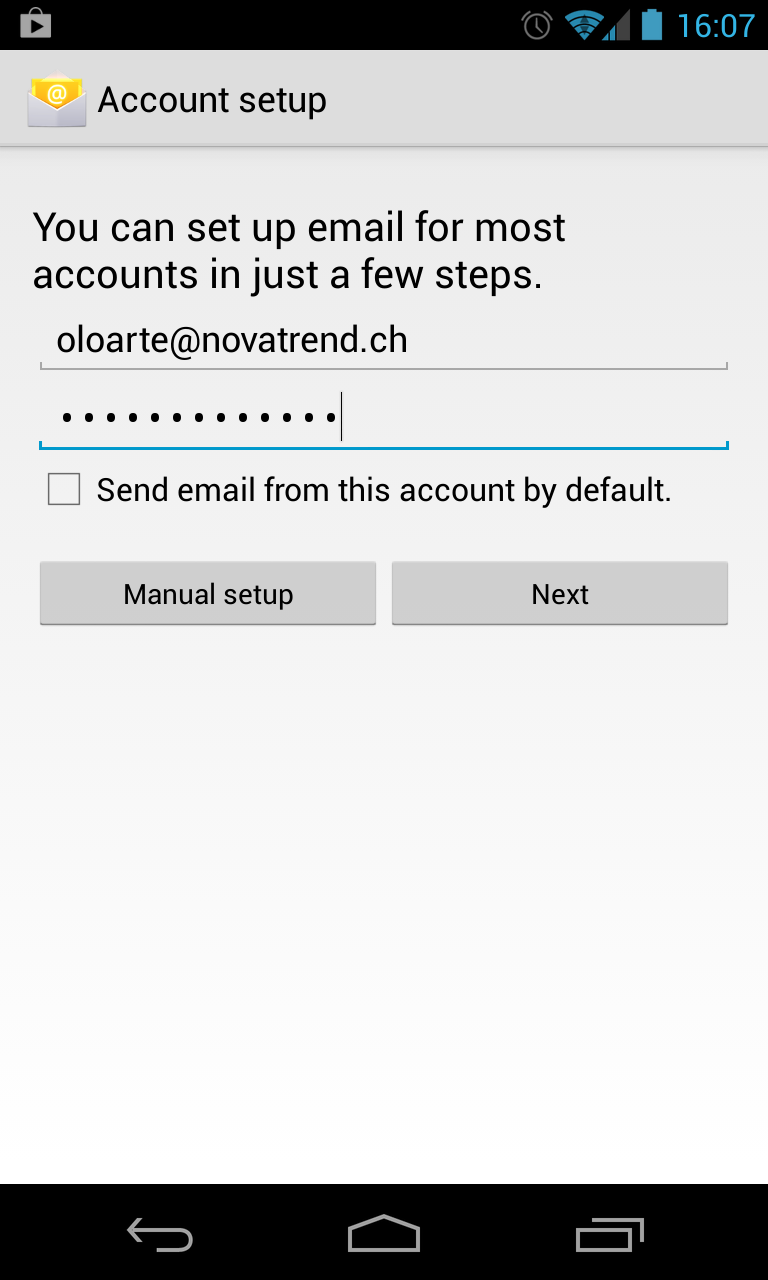
- Wählen Sie hier "Exchange" aus.
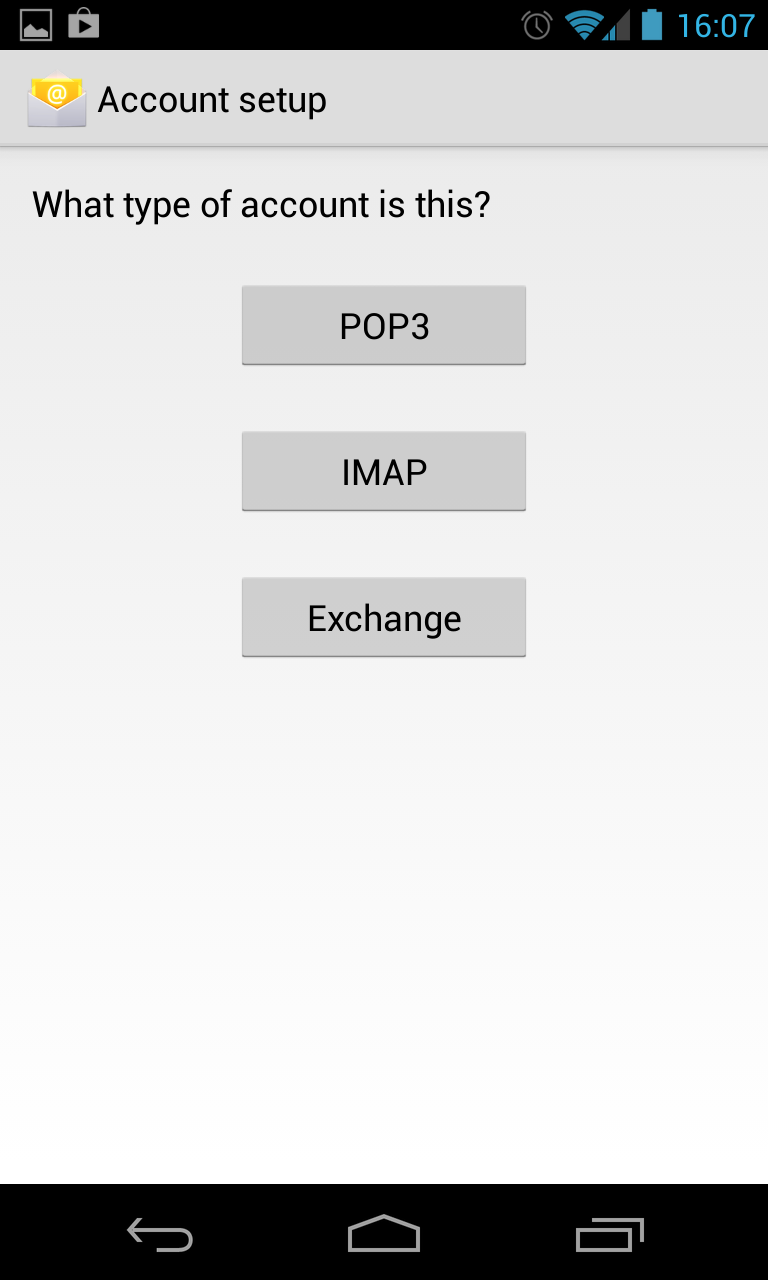
- Geben Sie die restliche Daten wie unten abgebildet an. Beachten Sie dabei, dass Sie Ihre Emailadresse mit einem "\" am Anfang eingeben.
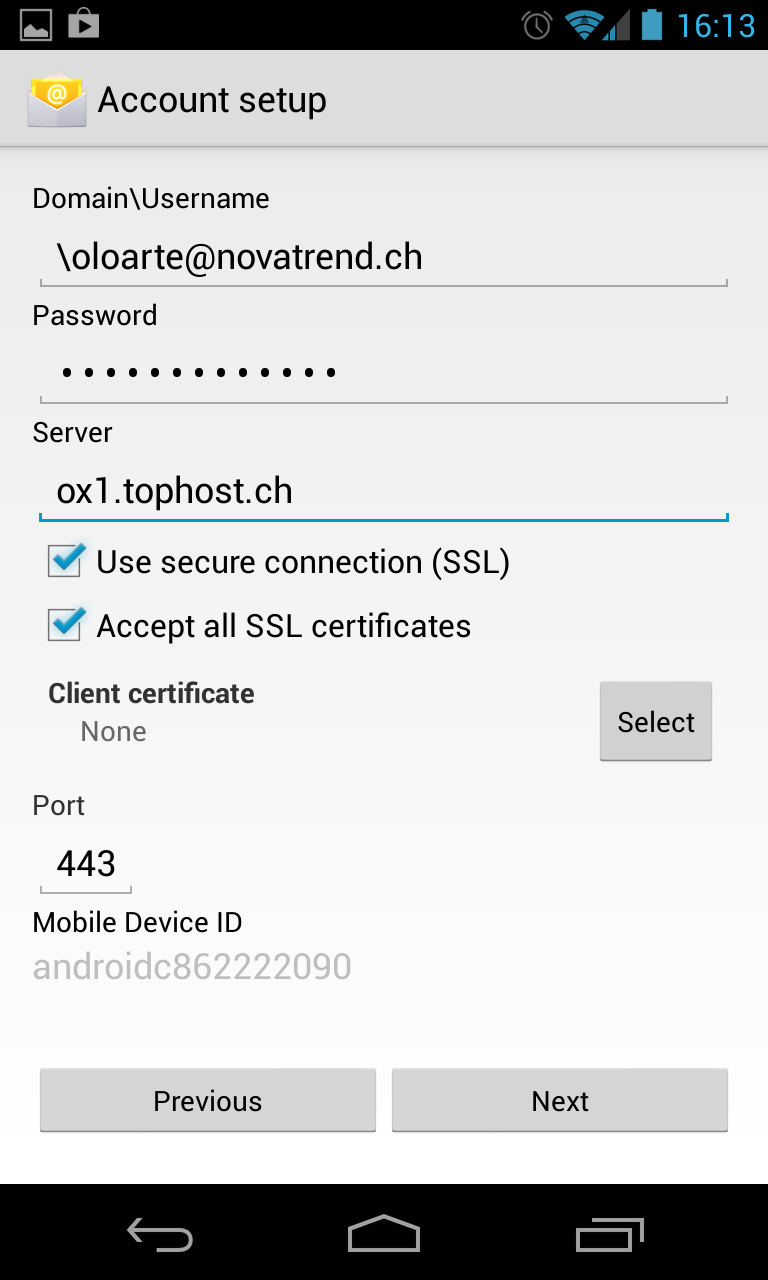
- Wenn die Daten stimmen, sollten Sie zu den Account Optionen weitergeleitet werden.
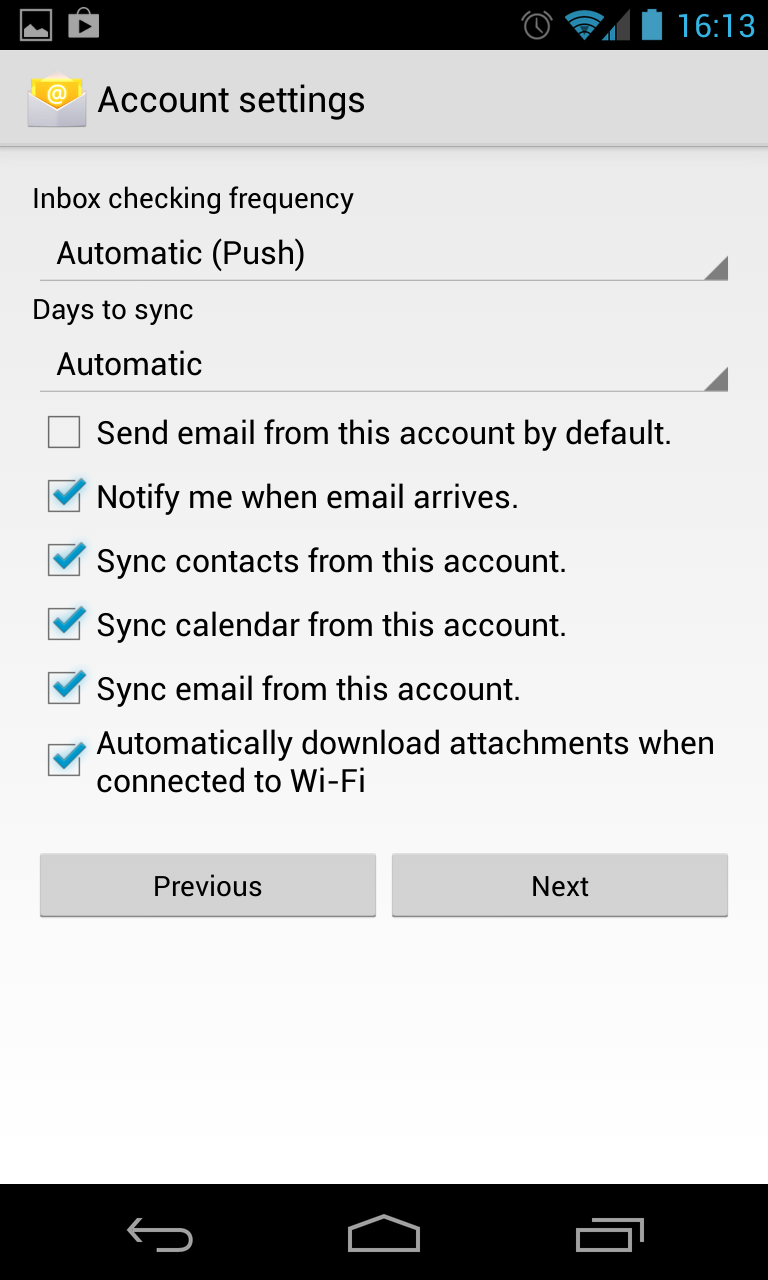
- Zum Schluss gib man einen Namen an, welcher später bei der Mailaccountansicht genutzt wird.

